Excel: düşeyara kullanılarak yinelenenler nasıl bulunur?
Bir sütunda başka bir sütundaki değerlerin kopyası olan değerleri bulmak için Excel’de aşağıdaki DÜŞEYARA formülünü kullanabilirsiniz:
=VLOOKUP( B2 , $A$2:$A$8 , 1, FALSE)
Bu özel formül, B2 hücresindeki A2:A8 aralığındaki değeri arar ve bulunursa B2’yi döndürür. Aksi halde #N/A döndürülür.
Aşağıdaki örnekte bu formülün pratikte nasıl kullanılacağı gösterilmektedir.
Örnek: Excel’de DÜŞEYARA Kullanarak Yinelenenleri Bulma
Excel’de bir mağazanın art arda iki hafta boyunca sattığı farklı meyvelerin adlarını gösteren aşağıdaki veri setine sahip olduğumuzu varsayalım:
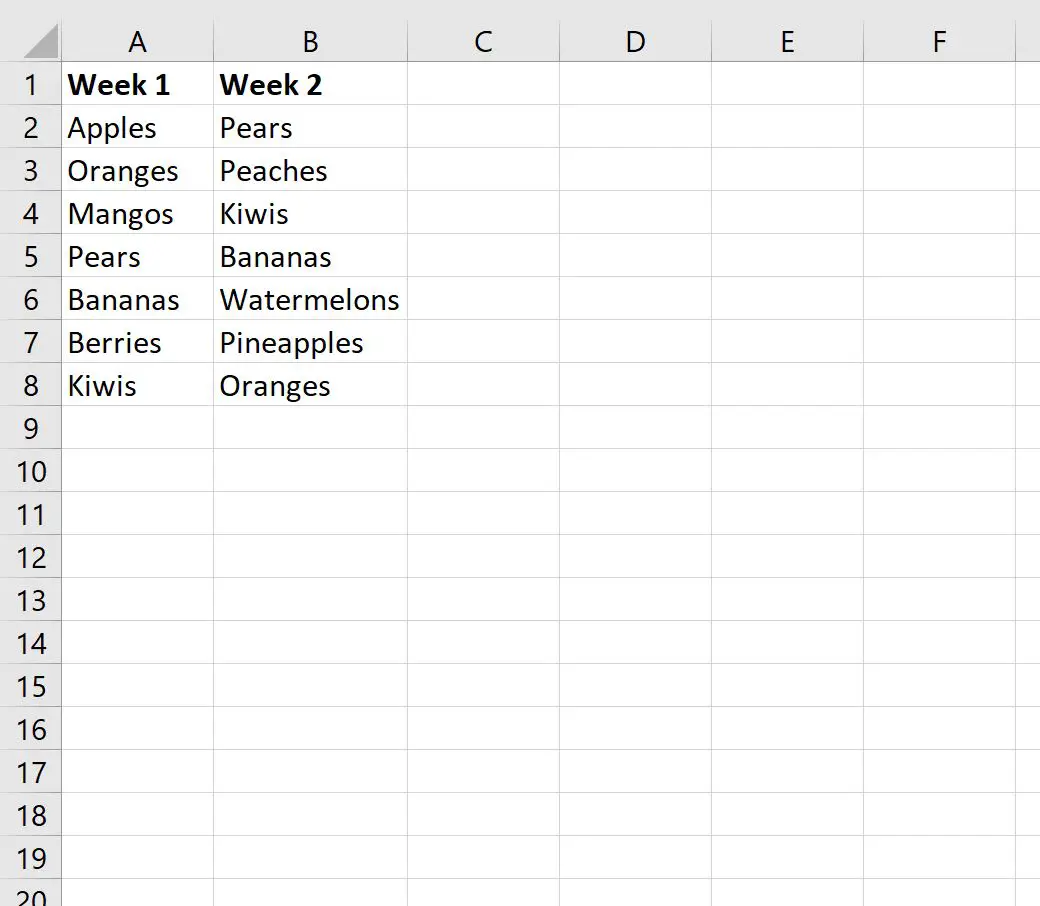
Şimdi, 1. Hafta sütunundaki bir adın kopyası olan 2. Hafta sütunundaki meyve adlarını bulmak için DÜŞEYARA işlevini kullanmak istediğimizi varsayalım.
Bunu yapmak için C2 hücresine aşağıdaki formülü yazabiliriz:
=VLOOKUP( B2 , $A$2:$A$8 , 1, FALSE)
Daha sonra bu formülü C sütunundaki kalan hücrelere sürükleyip doldurabiliriz:
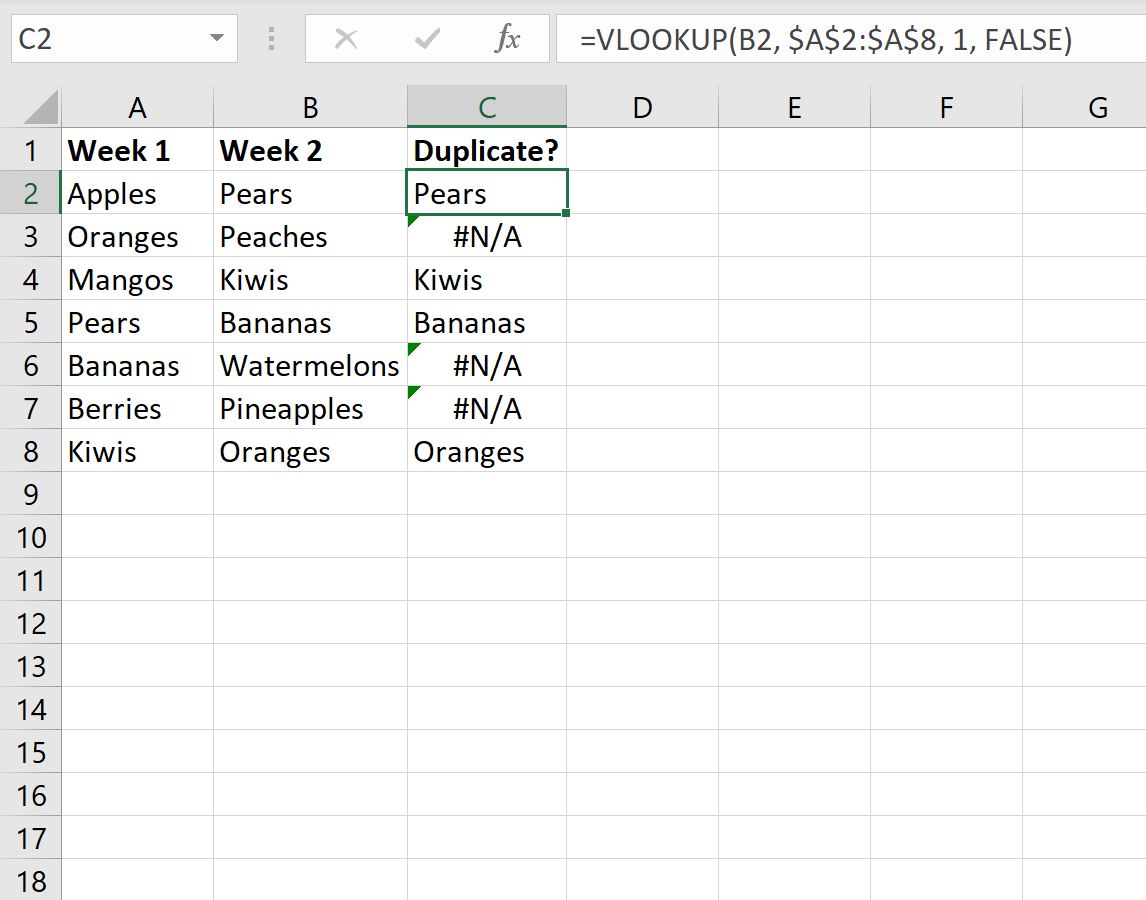
Meyve adı C sütununda görünüyorsa, bu bir kopyadır.
Örneğin:
- Armutlar kopyadır.
- Şeftaliler kopya değil.
- Kivi bir kopyadır.
- Muz bir kopyadır.
Ve benzeri.
Her meyvenin kopya olup olmadığını belirten belirli değerleri döndürmek için aşağıdaki DÜŞEYARA formülünü de kullanabileceğimizi unutmayın:
=IF(ISNA(VLOOKUP( B2 , $A$2:$A$8 ,1,FALSE)),"Not a Duplicate","Duplicate")
Bu formülü C2 hücresine yazacağız, ardından C sütununda kalan her hücreye sürükleyip dolduracağız:
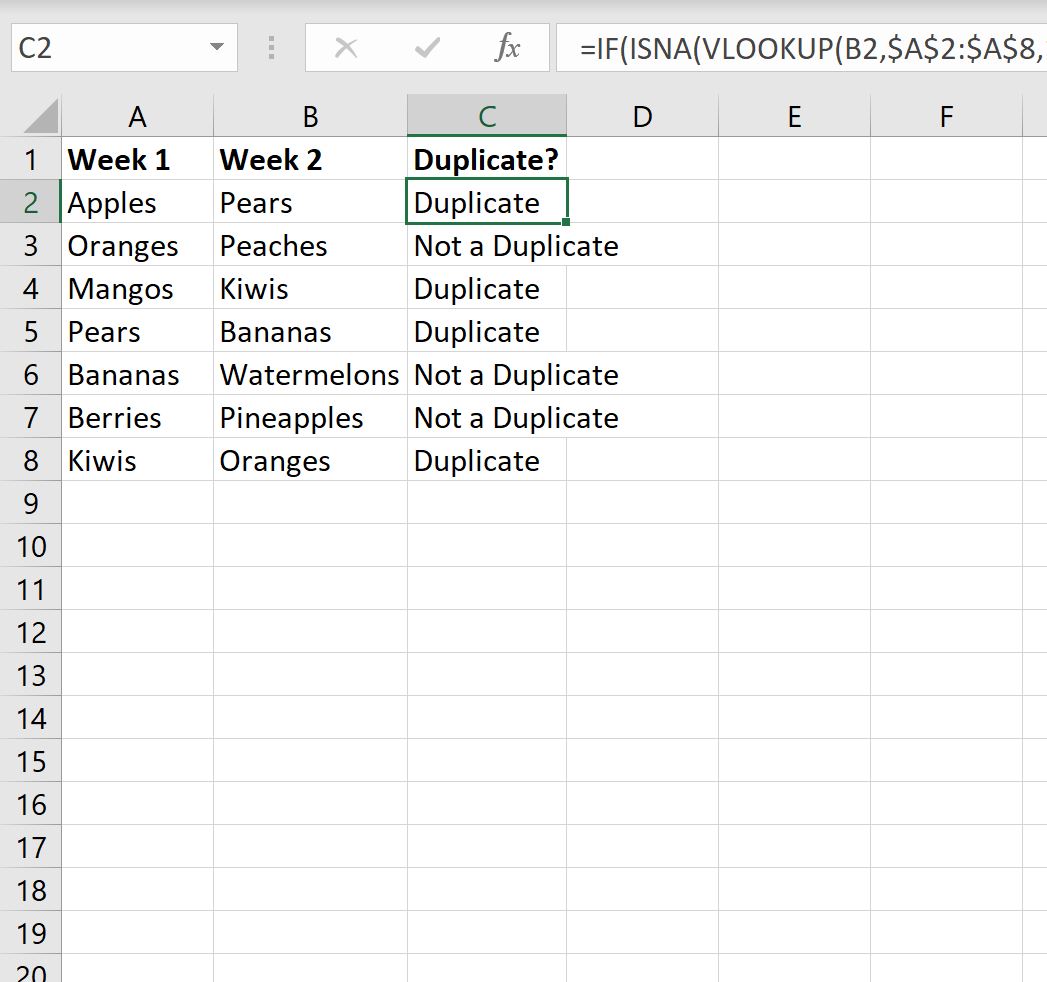
Sonuçtan şunu görebiliriz:
- Armutlar kopyadır.
- Şeftaliler kopya değil.
- Kivi bir kopyadır.
- Muz bir kopyadır.
Ve benzeri.
Ek kaynaklar
Aşağıdaki eğitimlerde Excel’deki diğer ortak görevlerin nasıl gerçekleştirileceği açıklanmaktadır:
Excel: Birden Çok Sütunu Döndürmek için DÜŞEYARA Nasıl Kullanılır
Excel: Tüm Eşleşmeleri Döndürmek İçin DÜŞEYARA Nasıl Kullanılır
Excel: DÜŞEYARA Kullanarak İki Liste Nasıl Karşılaştırılır